

Av Vernon Roderick, Senast uppdaterad: May 4, 2018
För att lösa tvivel hos många människor som deras iPhone-larm inte fungerar, skrev jag den här artikeln för att analysera hur man Fix iPhone Alarm fungerar inte.
I de flesta fall är det verkligen svårt att gå upp på morgonen och veta att du står inför en utmanande och ansträngande dag på jobbet eller i skolan. Men ingen av oss har inget val eftersom det är en del av den dagliga rutinen. Gå upp, gå till jobbet/skolan, gå hem, sova och upprepa.
För detta använder de flesta sina telefoner som en väckarklocka, särskilt om de inte har någon väckarklocka i huset. Att ställa in påminnelser och larm är en av de vanligaste funktionerna i varje smartphone, inklusive avancerade smartphones som Apples iPhone-modeller.
I Apple-enheter hävdar användare att deras iPhones väckarklocka inte fungerar längre efter att de har uppdaterat sin enhet till den senaste firmware. Detta kan bero på den misslyckade eller avbrutna programuppdateringen.

Del 1. Vanliga lösningar för iPhone-larm som inte fungerarDel 2. Det ultimata sättet att fixa att iPhone-larmet inte fungerarVideoguide: Fixa enkelt iPhone-larm som inte fungerar
Det finns 4 vanliga lösningar och ett ultimat sätt att fixa problemet "Fix iPhone Alarm Not Working" genom att helt enkelt prova dessa sätt nedan:
Men vad är de möjliga lösningarna när iPhone-larmet fungerar inte? Det finns flera sätt att lösa det här problemet på, antingen med Apples officiella lösning eller med en tredjepartsapplikation.
Läs och följ instruktionerna nedan noggrant.
Se till att enheten inte är på tyst och att volymen alltid är hög.
Att ställa in enheten på Mute kommer uppenbarligen inte att fungera för någon, särskilt när du ställer in ett alarm. Användare slår normalt på "Mute Switch" på platser där de tenderar att inte föredra att deras mobiltelefon ringer och skapar någon distraktion. Men vanligtvis misslyckas de med att komma ihåg att stänga av Mute Switch. Som ett resultat, kontrollera om din iPhones Mute Switch är på eller av. Om den är påslagen kommer det uppenbarligen inte att skapa något ljud oavsett vad du än försöker. Kom ihåg att alltid kontrollera Mute-omkopplaren innan du går igenom någon annan metod.
Kom också ihåg att din telefons volymfrekvens måste vara hög. Om den är som lägst kanske du knappt hör någonting och misslyckas med att vakna vid den angivna tiden.
På vänster sida av iPhone ser du 3 olika knappar. Dessa knappar är för volym och mute-omkopplaren. Den översta knappen är för Mute-omkopplaren, skjut den helt enkelt åt höger för att aktivera ljud och skjut åt vänster om du vill stänga av enheten. I det här fallet, skjut åt höger.
De andra återstående knapparna är Volym upp (+) och Volym ner (-). Tryck på knappen Volym upp för att maximera ljudet på enheten.
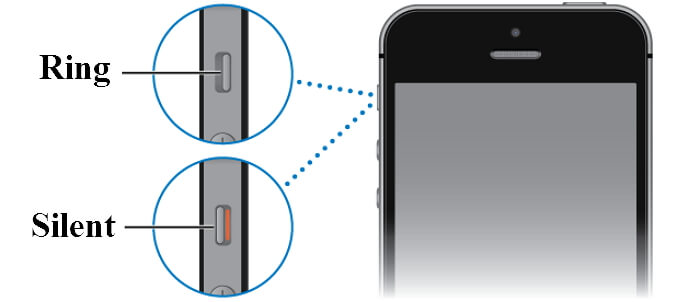
Stäng av mute-knappen
Att ställa in ett alarm utan att också ställa in ljudet/musiken är ganska värdelöst. Se till att även ställa in ljudet/musiken när du ställer in alarmtiden.
Så här kan du ställa in ett larm korrekt.
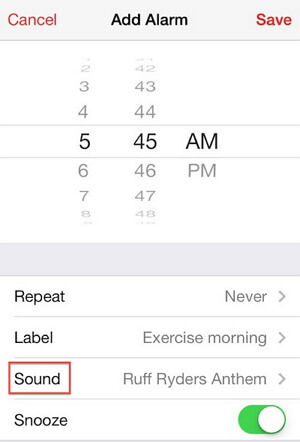
I de flesta fall fungerar mjuk återställning för alla typer av problem med mobila enheter inklusive Apple-enheter.
För mjuk återställning bör du:
Om du använder en iPhone 7 eller 7 plus (eller den senare versionen), tryck och håll nere Sleep/Wake och Volym ner-knappen samtidigt. Men om du äger de tidigare versionerna håller du helt enkelt ned knappen Sleep/Wake och Home.
Håll ned dessa knappar i cirka 10 sekunder tills Apple-logotypens animering visas, då kan du släppa knapparna och låta enheten starta om av sig själv.

Efter att ha gått igenom stegen ovan, om problemet fortfarande inte är löst, kanske du vill återställa alla inställningar till standardinställningarna. Det betyder att alla inställningar du ändrar innan kommer att återgå till sina ursprungliga inställningar när du köper produkten första gången. På så sätt kommer telefonen att fungera som en helt ny telefon med alla standardinställningar intakta.

Om problemet kvarstår kan det finnas några problem med enhetens system. Detta problem är dock lätt att lösa. Använda Fonedog Toolkit för iOS-system, blir det lättare att lösa eventuella problem från en mobil enhet.
Det här verktyget används för att återställa förlorad data, säkerhetskopiera data till din iCloud och iTunes, felsöka fel, reparera återställningsläge, DFU-läge, vit Apple-logotyp, den svarta skärmen och fixa iOS-systemet. Verktyget är användarvänligt så det blir lätt för alla användare att använda programmet.
För att börja måste du ladda ner FoneDog Toolkit - iOS System Recovery från vår webbplats och ha den installerad på din dator. Detta kommer inte att ta lång tid, så vänta bara tills det är klart.
Klicka på nedladdningsknappen för Gratis version och åtgärda problemet själv
Gratis nedladdning Gratis nedladdning

Efter att programmet har startat, i gränssnittet, kommer 3 alternativ att tillhandahållas. I det här fallet väljer du iOS System Recovery.
Sedan kommer programmet automatiskt att upptäcka enheten, bestämma dess modell, serienummer, etc. När du är klar klickar du bara på Start knapp.
Efter att ha fastställt specifikationerna och detaljerna för din enhet, kommer programmet att föreslå en firmware att ladda ner för att påbörja processen att återställa ditt iOS-system. Klicka bara på Ladda ner och när nedladdningsprocessen är klar klickar du på Reparera.
Vänta tålmodigt på att processen ska göras innan du gör något.
Obs: Du får inte använda din enhet medan programmet fortfarande reparerar systemet; Om du gör det kan din enhet riskera att bli murad, och filer inuti enheten kan utsättas för risk.
När programmet är klart, kontrollera om problemet är löst.
Gratis nedladdning Gratis nedladdning
Människor Läs också:
Så här fixar du iTunes-fel 9 (iPhone-fel 9) helt
3 enkla sätt att fixa när din iPhone fastnar på Apple-logotypen
Lämna en kommentar
Kommentar
iOS-systemåterställning
Reparera olika iOS-systemfel tillbaka till normal status.
Gratis nedladdning Gratis nedladdningHeta artiklar
/
INTRESSANTTRÅKIG
/
ENKELSVÅR
Tack! Här är dina val:
Utmärkt
Betyg: 4.7 / 5 (baserat på 60 betyg)